Googleフォトは、写真や動画の保存と整理に広く利用されている便利なプラットフォームです。自動バックアップ機能により、大切な思い出をクラウドに安全に保存できます。しかし、他のテクノロジーと同様に、不具合が発生する可能性も否定できません。Googleフォトがバックアップされていない場合は、いくつかのよくある問題と解決策を検討してみてください。
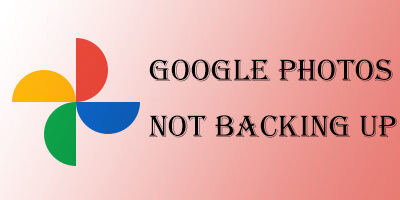
iPhone やAndroidで Google フォトがバックアップされないのはなぜですか? Google が写真をバックアップしない理由は、写真の形式やサイズが正しくない、Google フォト アプリのバージョンが古い、Google アカウントのストレージ容量が不足している、キャッシュやデータが過剰に蓄積されている、ネットワーク接続に問題があるなど、さまざまです。
Google フォトがバックアップされない問題を解決するには、次の解決策を試してください。
最初のステップは、Googleフォトのバックアップが停止しているかどうかを確認することです。以下の手順に従って現在の状態を確認し、適切な解決策を選択してください。
ステップ 1. モバイル デバイスで Google フォト アプリを起動します。
ステップ 2. 右上隅にあるプロフィール写真を選択し、「Google アカウントの管理」を選択してバックアップ ステータスを確認します。

次のいずれかのメッセージが表示される場合があります。
他にも、次のような Google フォトのヒントが役立ちます。
Googleフォトのバックアップが固まる問題をテスト済みの方法で解決(多くの人によって実証済み)
Google フォトの自動バックアップが失敗する問題を解決するには、次の手順に従って「バックアップと同期」機能を有効にしてください。
ステップ1. モバイル端末でGoogleフォトアプリを開きます。右上のプロフィール写真をタップして、アカウント設定にアクセスします。
ステップ2. メニューから「設定」を選択します。「バックアップと同期」がオンになっていることを確認してください。オフになっている場合は、トグルスイッチをタップして「バックアップと同期」を有効にしてください。

ステップ 3. 有効にすると、Google フォトは接続された Google アカウントに写真と動画のバックアップを開始します。
Googleフォトのバックアップにおいて最も基本的かつ最も重要なのは、安定したインターネット接続です。デバイスが信頼できるWi-Fiネットワークに接続されていることを確認してください。モバイルデータを使用する場合は、十分なデータ通信量があり、バックアップ設定で許可されていることを確認してください。

一部のデバイスでは、バッテリーの最適化設定によりバックグラウンドプロセスが制限され、Googleフォトのコンテンツのバックアップに影響が出る場合があります。デバイスの設定からバッテリーまたは電源の設定を見つけ、Googleフォトの制限を無効にしてください。
Androidの場合は、「クイック設定」にアクセスし、バッテリーセーバーアイコンを見つけて無効にします。

iOSの場合は、「設定」>「バッテリー」>「低電力モード」に移動してオフにします。

Googleフォトアプリの最新バージョンを使用していることを確認してください。アップデートにはバグ修正や機能改善が含まれることが多く、古いバージョンを使用しているとバックアップが失敗する可能性があります。アプリストアにアクセスして、利用可能なアップデートがあるかどうかご確認ください。
写真のサイズが75MBまたは100メガピクセルを超えないようにし、動画のサイズが10GB未満になるように注意するだけでなく、Googleフォトがサポートする動画形式はmpg、.mod、.mmv、.tod、.wmv、.asf、.avi、.divx、.mov、.m4v、.3gp、.3g2、.mp4、.m2t、.m2ts、.mts、.mkvのみであることにもご注意ください。そのため、上記以外の形式で動画をアップロードしようとすると、Googleフォトでバックアップできない可能性があります。そのような場合は、アップロードする前に、上記のサポートされている形式のいずれかに変換することを検討してください。
デバイスのストレージ容量が不足すると、バックアップが失敗する可能性があります。バックアップしたい新しい写真や動画を保存できるだけの空き容量がデバイスにあることを確認してください。不要なファイルを削除するか、外部ストレージデバイスに移動することを検討してください。
Androidの場合:デバイスの「設定」>「ストレージ」に進みます。Android Androidメモリを管理したい場合は、「ストレージを管理」をクリックします。

iPhoneの場合: 「設定」>「一般」>「iPhoneストレージ」に移動します。

キャッシュの蓄積やデータの破損により、Googleフォトが完全にバックアップされていない場合があります。キャッシュとデータの両方を消去すると、この問題を解決できる場合があります。手順は以下のとおりです。
Androidデバイスの場合は、「設定」>「アプリ」>「写真」>「ストレージ」>「キャッシュを消去」および「データを消去」に移動します。

iOSデバイスの場合は、「設定」>「一般」>「iPhone ストレージ」>「Google フォト」に移動し、「アプリを削除」を選択します。

Google フォトが iPhone/ Android上のすべての写真をバックアップしないという問題に直面している場合は、写真を保護するための代替方法を検討してください。
Coolmuster Android Backup Manager(Androidバックアップ復元) Androidユーザーのバックアップニーズに応えるために設計された、信頼性が高く包括的なソリューションです。写真や動画を含むAndroidスマートフォン上のすべてのデータをワンクリックでバックアップできます。さらに、コンピューターからAndroidスマートフォンをワンクリックで復元することもできます。
Coolmuster Android Backup Manager(Androidバックアップ復元)の主な機能:
Coolmuster Android Backup Manager(Androidバックアップ復元)を使用してAndroid写真をバックアップする方法:
01 Coolmuster Android Backup Manager(Androidバックアップ復元)コンピューターにダウンロードしてインストールします。
02 USBケーブルを使ってAndroidデバイスをパソコンに接続します。デバイスのUSBデバッグを有効にしてください。デバイスが検出されると、次の画面が表示されます。「バックアップ」を選択してください。

03バックアップしたいデータの種類を選択します。「バックアップ」ボタンをクリックして、安全なバックアッププロセスを開始します。

ビデオガイド:
Coolmuster iOS Assistant(iPhoneデータ移行)、データ管理とバックアップのための包括的なソリューションを求めるiPhoneユーザーにとって、信頼できる選択肢となります。iOS iOS向けにカスタマイズされたこのアシスタントは、効率的なデータ転送とバックアッププロセスを支援する豊富な機能を備えています。直感的なインターフェースにより、連絡先、メッセージ、写真など、様々なデータタイプをiPhoneとコンピュータ間で選択的に管理・同期できます。このソフトウェアは効率的なファイル整理と双方向同期を実現し、 iOSデバイス管理のための便利なソリューションを提供します。
Coolmuster iOS Assistant(iPhoneデータ移行)の主な機能:
Coolmuster iOS Assistant(iPhoneデータ移行)を使用してiPhoneの写真をバックアップする方法:
01お使いのコンピュータにCoolmuster iOS Assistant(iPhoneデータ移行)をダウンロードしてインストールします。USBケーブルでiPhoneをコンピュータに接続します。

02左側のメニューから「写真」を選択し、バックアップしたい写真を選択します。「エクスポート」をクリックすると、コンピュータへのバックアップが開始されます。

ビデオガイド:
Googleフォトのバックアップがうまくいかないと、イライラしてしまうかもしれません。しかし、上記の解決策は問題のトラブルシューティングと解決に役立つはずです。バックアップ状況の確認、Googleフォトのキャッシュとデータの消去、その他の解決策など、どのような方法を選択するにせよ、重要なのは目の前の問題を解決することです。
しかし、信頼性が高く使いやすい代替手段をお探しの方は、 Androidデバイス用のCoolmuster Android Backup Manager(Androidバックアップ復元)とiPhone用のCoolmuster iOS Assistant(iPhoneデータ移行)ご検討ください。これらのツールは効率的なデータ管理機能を備えており、写真やその他の重要なファイルを安全にバックアップし、デジタルコンテンツを安心して管理できます。
関連記事:
GoogleドライブからGoogleフォトに写真を移動する方法【最新版】
Google ドライブと Google フォト: どちらがあなたに適していますか?





